<景品表示法に基づく表記> 本サイトには、プロモーションが含まれている場合があります。 お客さま
お客さま
お客様の画面には、以下のような画面が表示されていました。
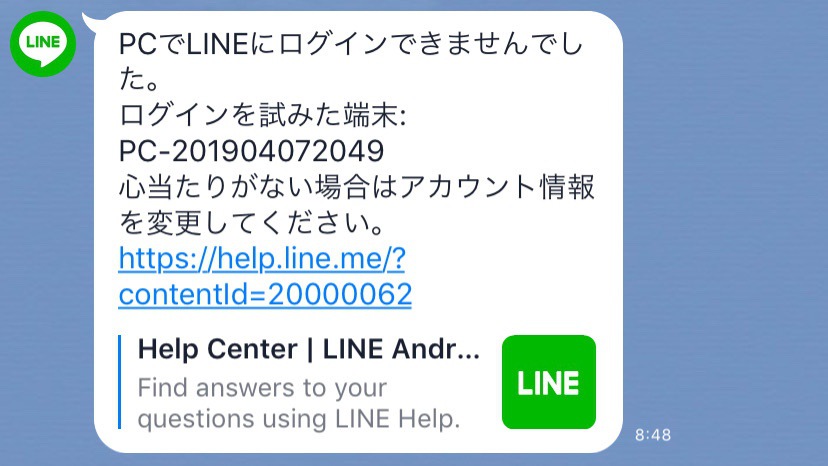
PCでLINEにログインできませんでした。
ログインを試みた端末: PC-201904072049
心当たりがない場合はアカウント情報を変更してください。
https://help.line.me/?contentId=20000062
LINEでは、PC版やiPad版を使っている場合、不正アクセスの形跡を知らせてくれます。怖い気もしますが、セキュリティ対策として、この通知はとても有効です。
それでは、詳しく見ていきましょう。
目次
なぜ不正アクセスされるのか?
お客様のメールアドレスを知っていて、悪意ある人が不正アクセスを試みている可能性が高いですね。
また、他サービスから「メールアドレス・パスワード」がセットで漏れていて、不正アクセスされている可能性も考えられますね。
それでは、どんな対策ができるのでしょうか?
(対策1)ログイン許可を見直す
そもそもスマホでしか使わないのであれば、ログイン許可をオフに変更しましょう。ログイン許可をオフすれば、先ほどのような通知が来ることもなくなります。
参考 PC版LINEのログインを許可したくないLINEヘルプまた、たまにPC版LINEで使う程度であれば、使うたびにログイン許可をオン・オフする方法もあります。ただ、これでは根本的な解決にはならないので、あくまで補助的な対策になります。
(対策2)他で使用していないパスワードに変更する
「メールアドレス・パスワード」がセットで漏れた場合、他の様々なサービスでログインを試みるパスワードリスト攻撃される可能性があります。
そのため、サービスごとにパスワードを変えるべきです。
必ずLINEで使用するパスワードは、他で使っていないパスワードにしましょう。これは必須の対策です。
(対策3)メールアドレスを変更する(他で使用していないメアドがベスト)
「メールアドレス」のみが漏れている場合でも、不正アクセスを試みられる可能性があります。
不正アクセス通知を消すためには、メールアドレスを変更する、(できれば)他で使っていないメールアドレスを設定するしかありません。
Gmailエイリアスを活用する方法
Gmailの場合、+(プラス記号)を使うと、エイリアス(別名)を設定できます。同じメールアドレスで、複数のエイリアス(別名)を設定できるわけです。
Gmailヘルプには、以下のように説明されています。
次のエイリアス宛に送信されたメールはすべて janedoe@gmail.com に届きます。
janedoe+school@gmail.com
janedoe+notes@gmail.com
janedoe+important.emails@gmail.com
Gmailエイリアスを活用すれば、LINEに他で使っていないメールアドレスを設定することもできますね。
参考までに、サービスによっては、+(プラス記号)が使えない場合もあります。他のサービスで、Gmailエイリアスの使用を検討する際は、覚えておいた方がいいでしょう。ちなみにLINEは、メールアドレスに+(プラス)記号が使えるので大丈夫です。
以上が、LINE「PCでLINEにログインできませんでした」が出たときの対処法でした!


